Cách sắp xếp tên theo thứ tự ABC trong Excel
Hướng dẫn cách sắp xếp dữ liệu trong Excel bằng công cụ Sort và hàm SORT, giúp bạn dễ dàng quản lý dữ liệu của mình.

Cách 1: Sử dụng công cụ Sort
Cách bước thực hiện
-
Bước 1: Bôi đen cột dữ liệu cần sắp xếp.
-
Bước 2: Nhấp vào thẻ Data, sau đó chọn Sort.
-
Bước 3: Trong hộp thoại Sort, chọn Column là cột dữ liệu cần sắp xếp, chọn Order là A to Z hoặc Z to A tùy theo yêu cầu.
-
Bước 4: Nhấp OK để hoàn thành.
Ví dụ cách sử dụng công cụ Sort
Ta có bảng dữ liệu chứa danh sách học sinh như sau:
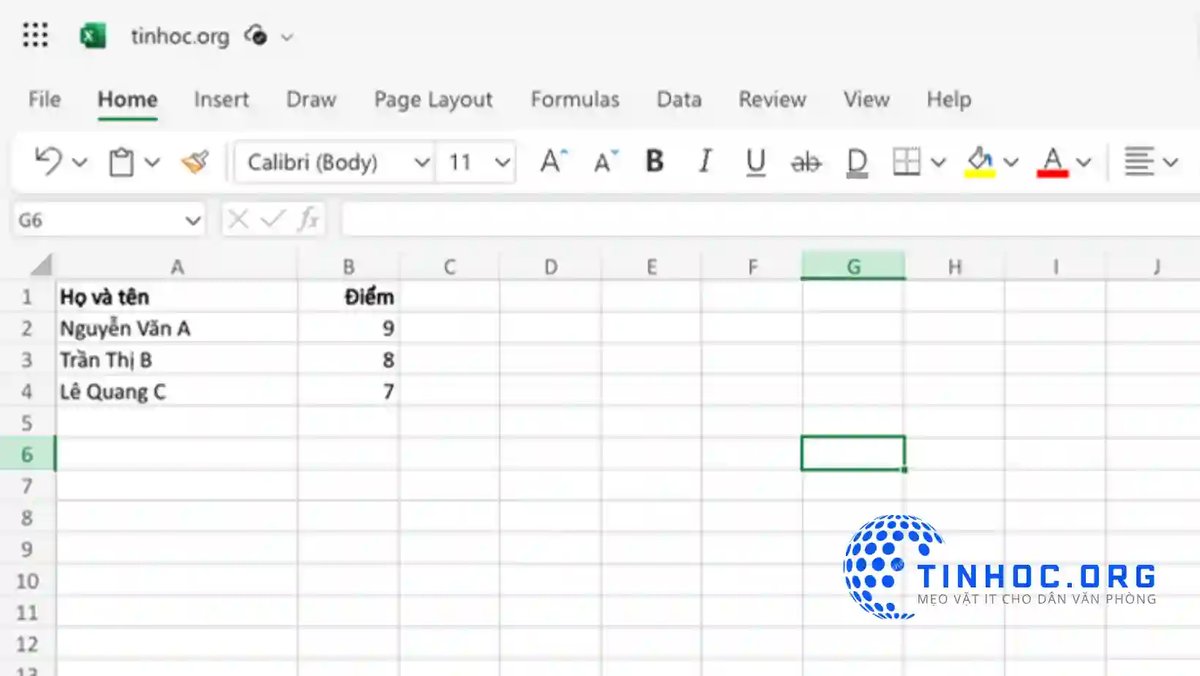
Để sắp xếp tên theo thứ tự ABC, ta thực hiện như sau:
-
Bôi đen cột Họ và tên.
-
Nhấp vào thẻ Data, sau đó chọn Sort.
-
Trong hộp thoại Sort, chọn Column là A (cột Họ và tên), chọn Order là A to Z.
-
Nhấp OK.
Kết quả:

Cách 2: Sử dụng hàm SORT
-
Hàm SORT có thể được sử dụng để sắp xếp dữ liệu theo thứ tự tăng dần hoặc giảm dần.
Cú pháp của hàm SORT
SORT(array, sort_column, sort_order, by_column, ...)
Trong đó:
-
arraylà mảng dữ liệu cần sắp xếp. -
sort_columnlà cột dữ liệu cần sắp xếp. -
sort_orderlà thứ tự sắp xếp, có thể là A to Z hoặc Z to A. -
by_columnlà các cột dữ liệu cần sắp xếp thêm, nếu có.
Ví dụ cách sử dụng hàm SORT
Để sắp xếp tên theo thứ tự ABC như cách 1, ta sử dụng hàm SORT như sau:
=SORT(A2:B4, 2, "A to Z")
Tham khảo thêm: Hàm Excel: Công cụ mạnh mẽ cho xử lý dữ liệu
Thông tin bài viết
| Tác giả | Chuyên mục | Thẻ | Cập nhật | Lượt xem |
|---|---|---|---|---|
- | 650 |





